电脑怎么恢复设置win10 Win10怎样还原系统设置
更新时间:2023-12-11 17:45:47作者:xiaoliu
随着电脑在我们日常生活中的重要性不断增加,人们对于电脑系统的稳定性和安全性也越来越关注,在使用Windows 10操作系统的过程中,我们不可避免地会遇到一些问题或者需要恢复系统设置的情况。电脑如何恢复设置Win10?Win10又怎样还原系统设置呢?本文将详细介绍电脑恢复设置的方法和步骤,帮助大家轻松解决相关问题。
步骤如下:
1.首先在win10系统中找到左下角的“开始”,红色箭头所示的“设置”。点击进入设置界面,右下角也可以进入。
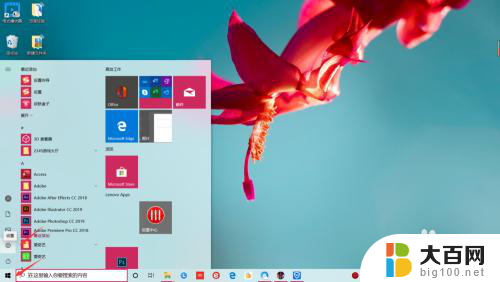
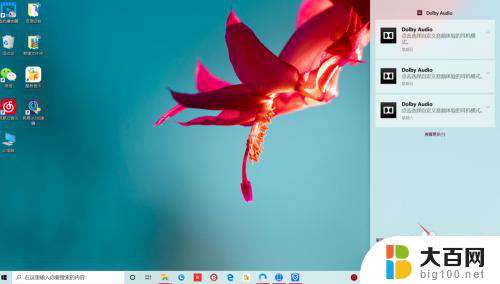
2.在“Windows设置”中找到最下方的“更新和安全”,windows更新,恢复,备份界面。
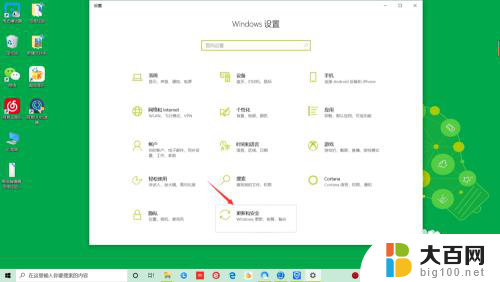
3.在这个界面找到“恢复——重置此电脑”,在重置时可以选择保留或删除个人文件。然后重新安装Windows,这样win10就还原系统设置了。
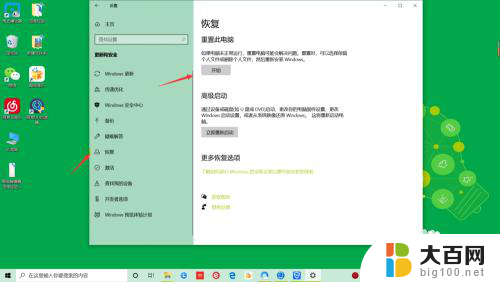
4.还有一种方法是在电脑关机状态下,按下开机键。出现微软徽标界面时,长按电源键强制关机,重复此步骤三次,电脑进入自动修复界面,等待自动修复完成,在弹出的界面中点击“重置此电脑”即可,点击“重置”按钮,电脑会自动重启并重置此电脑。
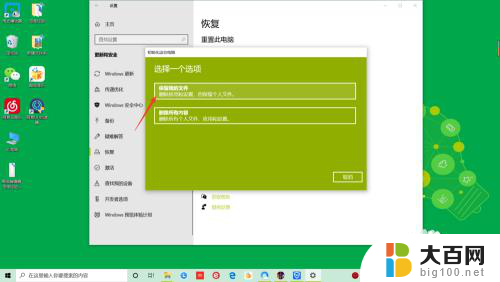
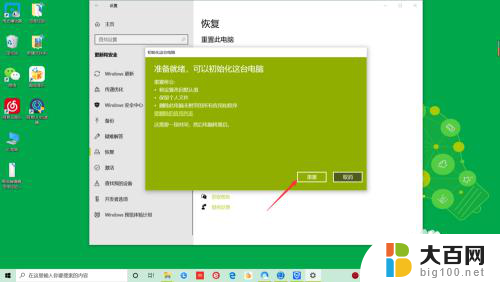
以上是关于如何恢复设置win10的全部内容,如果您遇到了这种情况,可以按照以上方法解决,希望对大家有所帮助。
电脑怎么恢复设置win10 Win10怎样还原系统设置相关教程
- win10 怎么系统恢复 如何在电脑上还原win10系统
- 电脑装的win10系统怎样还原 如何在电脑上还原win10系统
- win10还原电脑 Win10系统如何还原到出厂设置
- 台式电脑不开机怎么恢复出厂设置 win10系统电脑无法开机如何恢复出厂设置步骤
- win10系统如何恢复系统还原 电脑还原系统到win10的步骤详解
- 如何恢复win10出厂设置 Win10系统恢复出厂设置步骤
- win10系统在哪里恢复出厂设置 win10恢复出厂设置具体步骤
- 不开机电脑如何恢复出厂设置 Win10系统崩溃怎么进行出厂设置恢复操作
- 笔记本电脑如何恢复win10 Win10系统如何恢复出厂设置
- win10笔记本怎么重置 笔记本电脑恢复原厂系统教程
- win10c盘分盘教程 windows10如何分区硬盘
- 怎么隐藏win10下面的任务栏 Win10任务栏如何隐藏
- win10系统文件搜索功能用不了 win10文件搜索功能无法打开怎么办
- win10dnf掉帧严重完美解决 win10玩地下城掉帧怎么解决
- windows10ie浏览器卸载 ie浏览器卸载教程
- windows10defender开启 win10怎么设置开机自动进入安全模式
win10系统教程推荐
- 1 windows10ie浏览器卸载 ie浏览器卸载教程
- 2 电脑设置 提升网速 win10 如何调整笔记本电脑的网络设置以提高网速
- 3 电脑屏幕调暗win10 电脑屏幕调亮调暗设置
- 4 window10怎么一键关机 笔记本怎么使用快捷键关机
- 5 win10笔记本怎么进去安全模式 win10开机进入安全模式步骤
- 6 win10系统怎么调竖屏 电脑屏幕怎么翻转
- 7 win10完全关闭安全中心卸载 win10安全中心卸载教程详解
- 8 win10电脑怎么查看磁盘容量 win10查看硬盘容量的快捷方法
- 9 怎么打开win10的更新 win10自动更新开启教程
- 10 win10怎么关闭桌面保护 电脑屏幕保护关闭指南